Page 1

Mio MiVue 225
Руководство пользователя
V1.0
Page 2
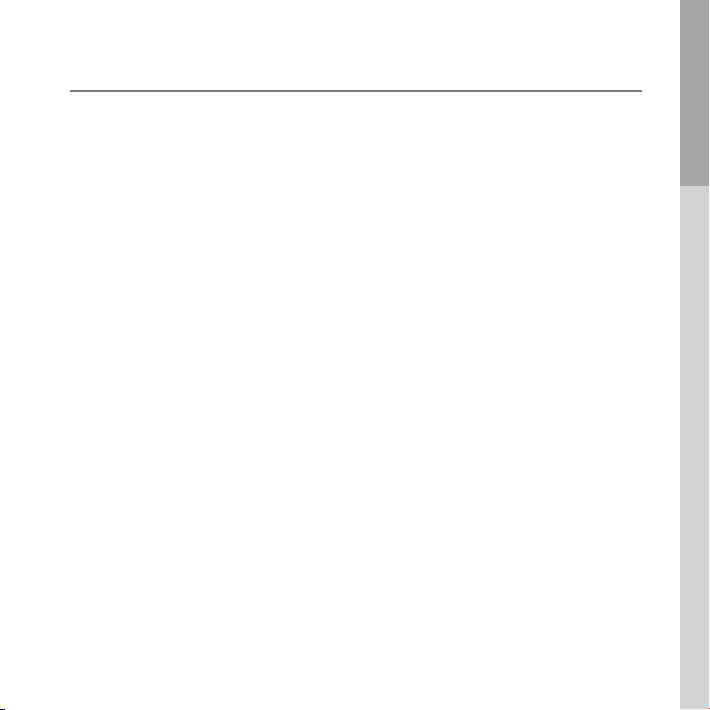
Содержание
01 Особенности устройства и технические характеристики
02 Описание устройства
03 Настройка устройства
04 Управление устройством
05 Интерфейс пользователя
...........................................................................03
.........................................................................05
4-1 Главная
4-2 Меню
......................................09
...........................................10
5-1 ПО для ПК Mio Manager
5-2 Установка программного
обеспечения
5-3 Работа с Mio Manager
06 Поиск и устранение неисправностей
07 Комплект поставки
08 Меры предосторожности
................................................................................25
....................................................................26
............................................24
.............................16
...........18
......02
Mio MiVue 225 Руководство Пользователя
......15
01
Page 3
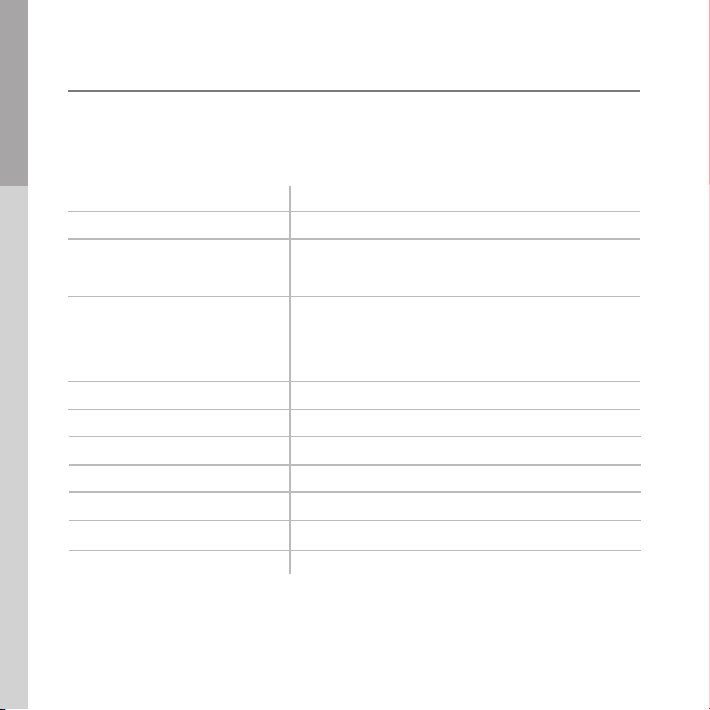
01
Особенности и технические характеристики
Mio MiVue 225 Руководство Пользователя
Память
Адаптер питания
Параметры изображения
Формат изображения
Способ записи
AV-выход
USB
Микрофон
Монитор
Габаритные размеры
Вес
02
microSD (класс 6 или выше)
5V/2A
CMOS sensor; 1.2 млн. пикселей
Угол обзора: 120-градусов
Формат записи: AVI; Разрешение: 1920x1080
Скорость записи: 15 кадров/сек
Формат сжатия: Motion JPEG
Ручная запись
Да
Функция зарядки устройства
Функция записи
2.5-дюймовый ЖК дисплей (960x240)
103.2x64.4x30 мм (с объективом)
82 г
Page 4
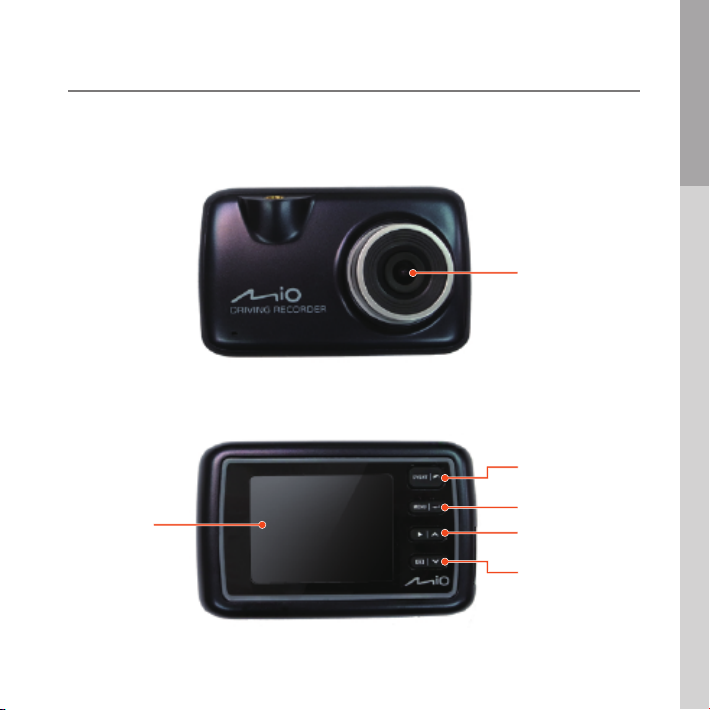
02 Описание Устройства
- Вид спереди -
- Вид сзади -
Дисплей
Mio MiVue 225 Руководство Пользователя
Объектив
Ручной режим
записи/Назад
Меню/Ввод
Воспроизведение
/Вверх
ECO-режим/Вниз
03
Page 5
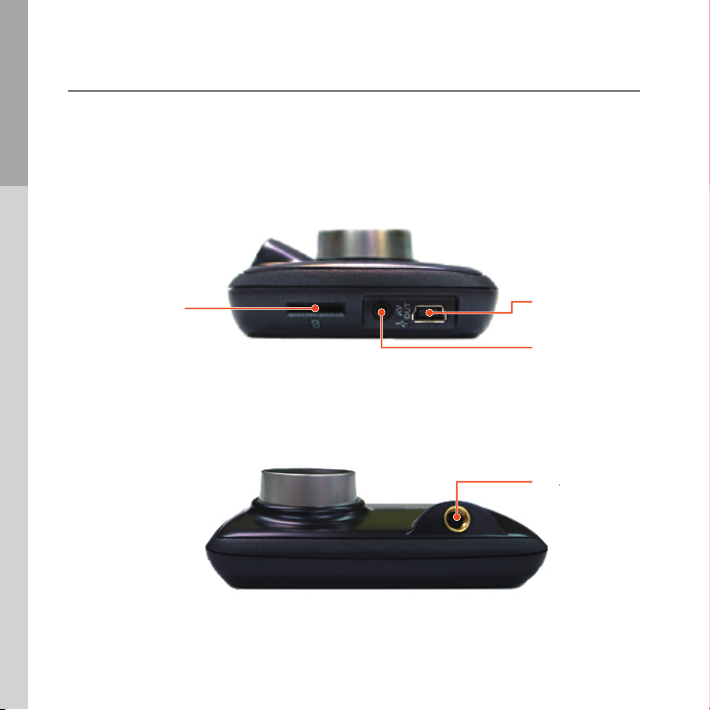
Описание Устройства
Mio MiVue 225 Руководство Пользователя
Гнездо для
microSD
- Вид справа -
Разъем для
автомобильного
адаптера
AV-выход
- Вид сверху -
Отверстие для
крепления
04
Page 6
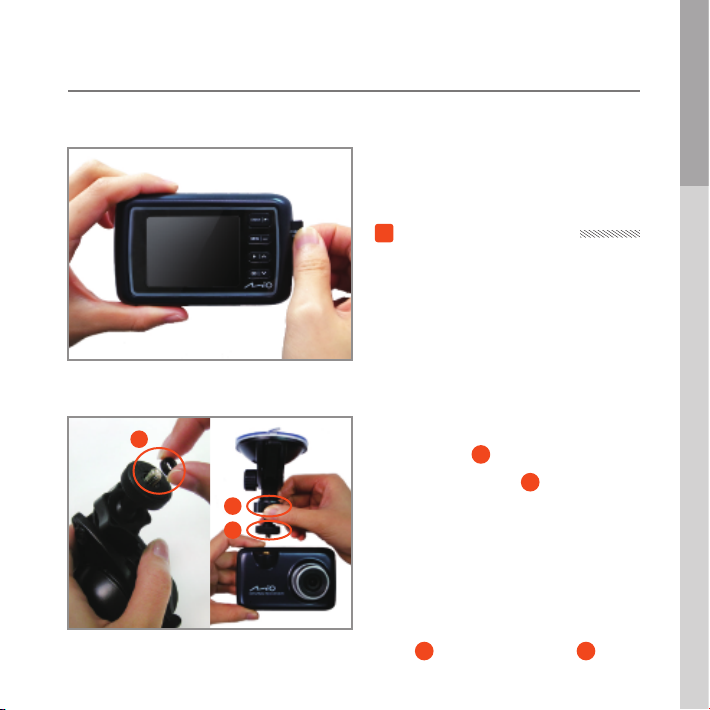
03 Настройка устройства
1) Пожалуйста, используйте карту
microSD класса 6 или выше.
!
※ Пожалуйста отформатируйте карту microSD
после установки её в устройство .
(подробности на стр.13)
Mio MiVue 225 Руководство Пользователя
Меры предосторожности
1
2
3
2) Затяните винт на монтажном
кронштейне( ). Ослабьте винт в
центре крепления ( ).
Подсоедините монтажный
кронштейн к устройству и
закрепите его на лобовом стекле.
Выберите направление ракурса
камеры. Затяните сначала нижний
винт( ), потом средний ( ).
1
2
23
05
Page 7
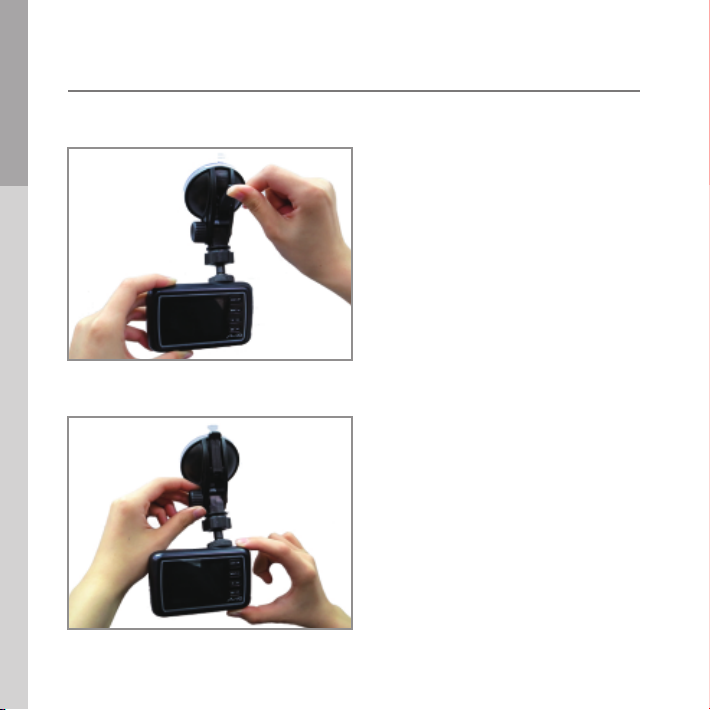
Настройка устройства
Mio MiVue 225 Руководство Пользователя
3) Расположите кронштейн в
наиболее удобном месте лобового
стекла и нажмите шток для
крепления кронштейна.
4) Поверните ручку для
регулировки длины кронштейна.
Для обеспечения оптимального
угла записи объектив устройства
должен располагаться
параллельно дороге.
06
Page 8
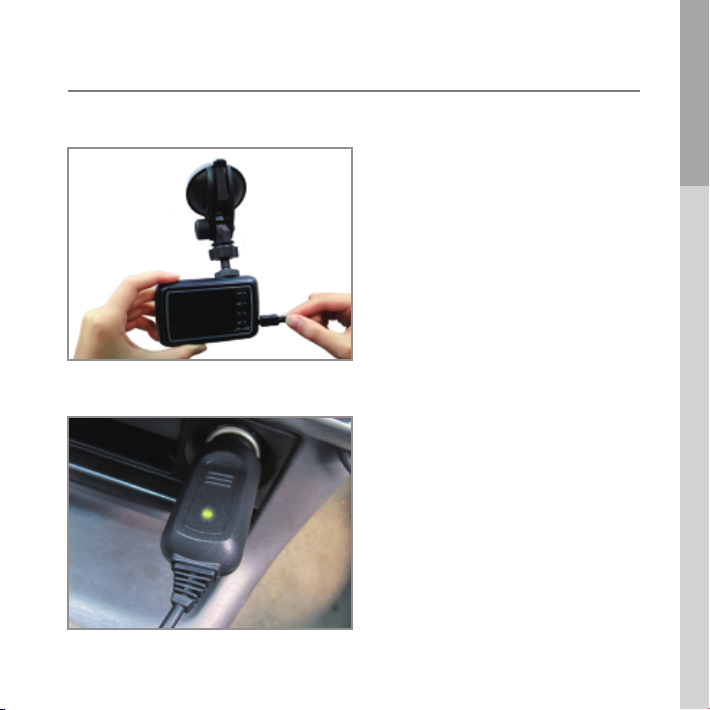
Настройка устройства
5) Подключите автомобильный
адаптер к устройству.
6) Заведите двигатель и включите
адаптер в прикуриватель.
Устройство начнет запись
автоматически.
Mio MiVue 225 Руководство Пользователя
07
Page 9
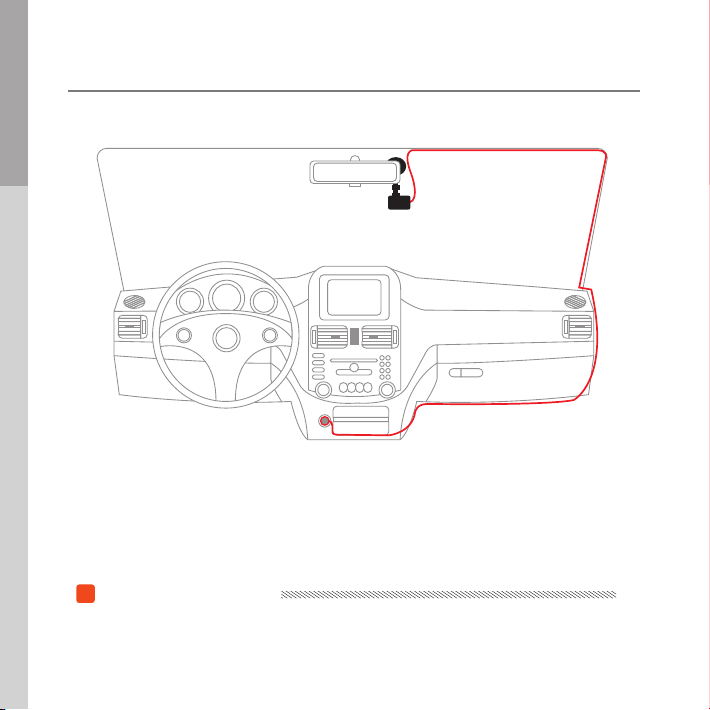
Настройка устройства
Mio MiVue 225 Руководство Пользователя
7) С помощью кабельных фиксаторов закрепите кабель питания, чтобы
он не мешал во время вождения. Примечание: для обеспечения
наилучшего качества записи рекомендуем расположить устройство
рядом с зеркалом заднего вида.
Меры предосторожности
!
Запрещается вставлять или извлекать карту microSD во время работы
устройства.
08
Page 10

04 Управление устройством
4-1 Главная
Ручной режим записи
Нажмите кнопку, и система
сохранит видео в течение 10
секунд до и 20 после события.
Меню
Нажмите кнопку меню для входа.
Воспроизведение
Нажмите кнопку для
воспроизведения записанного
видео.
ECO-режим
Нажмите кнопку, чтобы выключить
монитор для снижения
энергопотребления.
Назад
Нажмите кнопку для возвращения
на предыдущий экран.
Ввод
Нажмите кнопку для выбора
пункта меню.
Вверх
Нажмите кнопку для движения
курсора вверх.
Вниз
Нажмите кнопку для движения
курсора вниз.
Mio MiVue 225 Руководство Пользователя
09
Page 11

Управление устройством
4-2 Меню
Mio MiVue 225 Руководство Пользователя
Разрешение
Отображ. даты
Длит. цикла
Запись
Разрешение
Отображ. даты
Длит. цикла
Запись
Разрешение
Отображ. даты
Длит. цикла
Запись
1920 X 1080
1280 X 720
848 X 480
640 X 480
Выкл.
Дата/Время
2 мин.
3 мин.
5 мин.
Разрешение:
Нажмите для
выбора необходимого
разрешения.
FULL HD:1920x1080
720p: 1280x720
WVGA: 848x480
Отображ. даты:
Нажмите ,
чтобы включить отображение
даты и времени или отключить,
затем нажмите для
сохранения настроек.
Длит. цикла:
Нажмите ,
чтобы выбрать время цикла
записи, затем нажмите
для сохранения настроек.
10
Page 12

Управление устройством
Разрешение
Отображ. даты
Длит. цикла
Запись
Звук
Частота
Откл. монитора
Дата / Время
Язык
Звук
Частота
Откл. монитора
Дата / Время
Язык
Вкл.
Выкл.
Звук
Сигнал On
Громкость 3
50 Гц
60 Гц
Запись:
Выберите запись видео со звуком
или без.
Нажмите для
выбора настроек, затем нажмите
для сохранения.
Звук:
Нажмите ,
2
чтобы выбрать функцию, затем
нажмите для
завершения настроек.
Включение: Отсутствует или 1 - 3
Сигнал: Вкл. или Выкл.
Громкость: 0 - 3
Частота:
Нажмите ,
чтобы выбрать настройки, затем
нажмите для сохранения.
Выберите частоту: 50Гц
60Гц (для пользователей Тайваня)
Mio MiVue 225 Руководство Пользователя
11
Page 13

Управление устройством
Mio MiVue 225 Руководство Пользователя
Звук
Частота
Откл. монитора
Дата / Время
Язык
Звук
Частота
Откл. монитора
Дата / Время
Язык
Звук
Частота
Откл. монитора
Дата / Время
Язык
30 с
1 мин.
2 мин.
Выкл.
09 / 01 / 2011 18 : 30
ММ/ДД/ГГГГ
English
简体中文
繁體中文
Pусский
Откл. монитора:
Нажмите ,
чтобы выбрать время
отключения монитора, затем
нажмите для
сохранения настроек.
Дата/Время:
Нажмите ,
чтобы выбрать нужные
значения, затем нажмите
для установки.
Язык:
Нажмите для
выбора языка (Английский,
Традиционный китайский,
Упрощенный китайский,
Голландский, Итальянский,
Испанский, Французский, Турецкий,
Португальский, Немецкий,
Японский, Русский, Корейский).
12
Page 14

Управление устройством
Стандарт ТВ
Форматирование
Сбросить все
Версия
Стандарт ТВ
Форматирование
Сбросить все
Версия
Стандарт ТВ
Форматирование
Сбросить все
Версия
NTSC
PAL
Да
Нет
Да
Стандарт ТВ:
Нажмите ,
чтобы выбрать настройки,
затем нажмите для
сохранения.
NTSC-для Америки и Азии.
PAL -для Европы и Океании.
Форматирование:
Форматирование карты памяти.
Нажмите ,
чтобы выполнить
форматирование или отменить
его, затем нажмите
для сохранения.
Сбросить все:
Нажмите , чтобы
сбросить настройки.
Mio MiVue 225 Руководство Пользователя
13
Page 15

Управление устройством
Mio MiVue 225 Руководство Пользователя
Стандарт ТВ
Форматирование
Reset All
Версия
Вер. x.x
Обн. прошивки
Версия:
Информация о текущей версии
прошивки.
Нажмите , чтобы
обновить прошивку.
14
Page 16

05 Интерфейс пользователя
ПО для ПК Mio Manager
※ Пожалуйста, загрузите программное обеспечение для
видеорегистратора Mio MiVue 225 с сайта Mio, ссылка для
загрузки: http://service.mio.com
Mio MiVue 225 Руководство Пользователя
15
Page 17

Интерфейс пользователя
5-2 Установка ПО для ПК Mio Manager
Mio MiVue 225 Руководство Пользователя
16
1) Дважды нажмите “Setup.exe”.
2) Нажмите кнопу «Далее» для
продолжения установки.
3) После завершения установки
приложения , на рабочем столе
появится соответствующий ярлык.
Page 18

Интерфейс пользователя
4) Извлеките используемую карту microSD из устройства и
вставьте ее в компьютер.
5) Дважды щелкните по значку на рабочем столе для
запуска приложения.
Mio MiVue 225 Руководство Пользователя
17
Page 19

Интерфейс пользователя
5-3 Работа с ПО
1
Mio MiVue 225 Руководство Пользователя
Выберите желаемый язык.
2
Щелкните по первому значку, чтобы открыть файлы записи, сохраненные на
карте microSD.
3
Видеофайл отобразится в этом поле.
4
Нажмите иконку для воспроизведения видеофайла.
18
Page 20

Интерфейс пользователя
5
Нажмите иконку для воспроизведения видеофайла.
6
При открытии файла, дата записи
автоматически отобразится в календаре.
(Красный контур показывает дату
существующих видео файлов, зеленый
квадрат показывает дату
проигрываемого файла). Вы также
можете воспроизводить файлы
нажатием на красный контур.
7
Вы можете управлять воспроизведением щелкая по полосе прокрутки видеофайла.
Mio MiVue 225 Руководство Пользователя
19
Page 21

Интерфейс пользователя
8
Mio MiVue 225 Руководство Пользователя
9
Нажмите на значок динамика для
отключения или по полосе регулировки
для изменения громкости
Нажмите на кнопку печати и
программа отобразит предварительный
просмотр. Нажмите “Print” для начала
печати; нажмите “Save as” для
сохранения резервной копии
печатаемых данных.
20
Page 22

Интерфейс пользователя
10
1. Выберите видео, которое хотите сохранить. Нажмите ( ).
2. Выберите директорию для резервного копирования, затем нажмите.
Mio MiVue 225 Руководство Пользователя
21
Page 23

Интерфейс пользователя
11
Загрузка роликов на Facebook или Youtube.
Mio MiVue 225 Руководство Пользователя
22
Отмет ьте файл для загрузки
Затем нажмите эту кнопку
Введите имя вашего аккаунта и пароль для входа
Page 24

Интерфейс пользователя
Введите название видео и описание, затем
нажмите кнопку загрузки (кнопку "Загрузка"?)
После окончания загрузки появится это окошко:
Mio MiVue 225 Руководство Пользователя
23
Page 25

06 Поиск и устранение неисправностей
Ниже перечислены некоторые из проблем с которыми вы можете
столкнуться при использовании устройства и способы их решения. Если
данное руководство не помогло решить проблему, пожалуйста, не
Mio MiVue 225 Руководство Пользователя
разбирайте устройство, обратитесь в авторизованный сервисный центр
для технического обслуживания.
Вопрос Решение
Не загораеться индикатор
питания
Неправильные дата или
время видео файла
Нет видеофайла
Почему мне нужно
устанавливать кодеки на
компьютер?
Отключите автомобильный адаптер, затем снова
подключите его.
Установите время и дату в настройках перед
началом записи.
Пожалуйста отформатируйте карту microSD после
её установки в устройство.
Существует множество различных форматов, в
которые кодируется цифровое видео во время
записи. Для корректного отображения видеороликов
на Вашем компьютере Вам понадобится правильный
кодек. Кодек сообщает операционной системе
(Windows), как декодировать файл, чтобы
воспроизвести его на экране. Сама по себе ОС
изначально не поставляется со всеми необходимым
кодеками. Поэтому перед воспроизведением Вам
нужно скачивать их отдельно.
24
Page 26

07 Комплект поставки
※ Фактические предметы могут отличаться от фотографий.
Mio MiVue 225 Руководство Пользователя
MiVue 225
Уплотнительное кольцо между
видеорегистратором и
автомобильным креплением x 1
Автомобильное
крепление x 1
MIO MiVue 225
Руководство пользователя
Руководство
пользователя x 1
Краткое руководство
Mio MiVue 225
Краткое
руководство x 1
Автомобильное
зарядное
устройство х 1
Зажимы для
кабеля x 6
Гарантия x 1
25
Page 27

08 Меры Предосторожности
1. Пожалуйста, отключите питание при установке и извлечении
microSD, в противном случае это может привести к повреждению
Mio MiVue 225 Руководство Пользователя
устройства или карты.
2. Устройство представляет собой сложный электронный продукт,
удары и неаккуратное обращение могут привести к серьезным
повреждениям.
3. Устройство не должно подвергаться воздействию влаги и находиться
в местах с повышенной влажностью.
4. Корпус устройства изготовлен из пластика поэтому избегайте
контакта с острыми предметами.
5. Пожалуйста, используйте только адаптер, входящий в комплектацию
5В/2A.
6. Пожалуйста, отключите питание перед чисткой; используйте только
мягкую сухую ткань, использование жидких очистителей не
допускается.
7. Не подвергайте устройство нагреванию.
8. Пожалуйста, не разбирайте устройство это может привести к
поражению электрическим током и аннулированию гарантии.
26
Page 28

